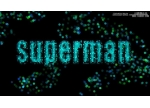photoshop制作嵌入字效果
来源:未知
作者:学有所成
学习:25863人次
[font=宋体]在墙上制作嵌入文字刚刚学会的和大家分享分享!!先来看看最终效果:[/font][font=宋体]

[/font]
[font=宋体]新建文件,设前景色和背景色为默认值(黑,白色),滤镜[/font]/[font=宋体]渲染[/font]/[font=宋体]分层云彩。为是使效果更加明显。多次按[/font]CTRL+F[font=宋体]键。得出如下效果图:[/font]
[font=宋体]
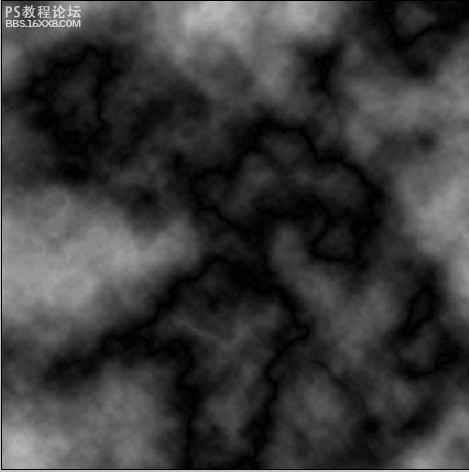
[/font]
[font=宋体]然后到:滤镜[/font]/[font=宋体]风格化[/font]/[font=宋体]浮雕效果,浮雕效果参数如图:[/font]
[font=宋体]
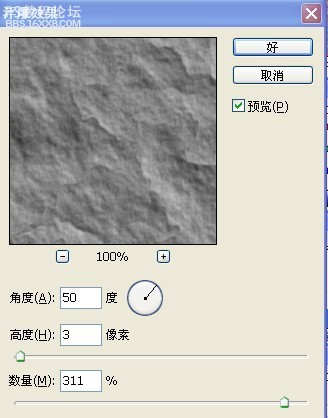
[/font]
[font=宋体]得出效果:[/font]
[font=宋体]
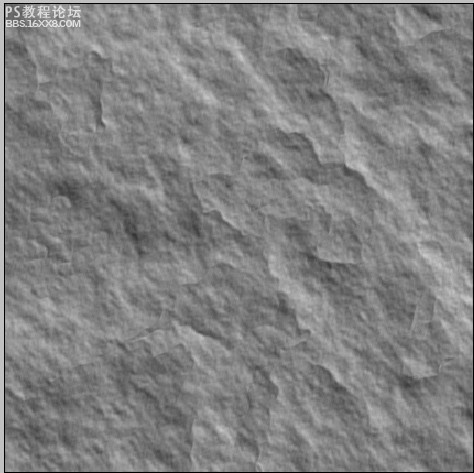
[/font]
[font=宋体]然[/font][font=宋体]后把得出的效果复制一份(把背景层复制),把背景层隐藏,再选择文字蒙版工具,如图:[/font]
[font=宋体]
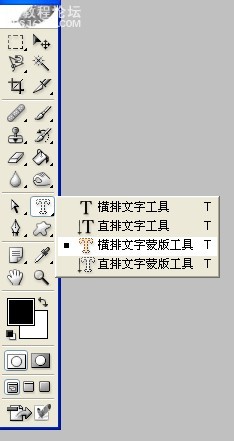
[/font]
[font=宋体]打上“嵌入文字“四字。按:[/font]CTRL+C[font=宋体]复制选区。再到:选择[/font]/[font=宋体]修改[/font]/[font=宋体]扩展参数如图:[/font]
[font=宋体]

[/font]
[font=宋体]再按[/font]DELETE[font=宋体]键删除选区内的图像。再按[/font]CTRL+V[font=宋体],效果如图:[/font]
[font=宋体]

[/font]
[font=宋体]然后按:[/font]CTRL+E[font=宋体]向下合拼图层,图层效果如图:[/font]
[font=宋体]

[/font]
[font=宋体]再双击背景副本层。设置图层样式“投影,斜面和浮雕”的参数。投影参数不变。斜面和浮雕参数如图:最后把刚刚隐藏的背景图层打开,得出最终效果:[/font]
[font=宋体]

[/font]
作者:sophia9987 出处:52photoshop

[/font]
[font=宋体]新建文件,设前景色和背景色为默认值(黑,白色),滤镜[/font]/[font=宋体]渲染[/font]/[font=宋体]分层云彩。为是使效果更加明显。多次按[/font]CTRL+F[font=宋体]键。得出如下效果图:[/font]
[font=宋体]
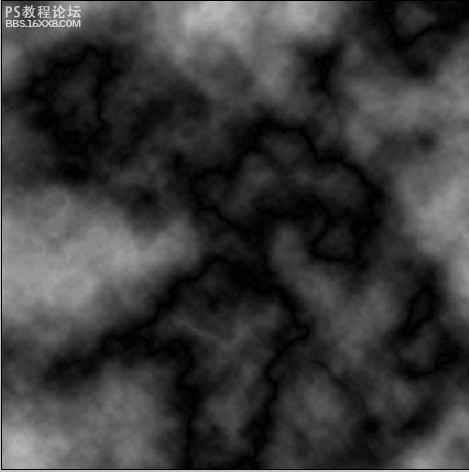
[/font]
[font=宋体]然后到:滤镜[/font]/[font=宋体]风格化[/font]/[font=宋体]浮雕效果,浮雕效果参数如图:[/font]
[font=宋体]
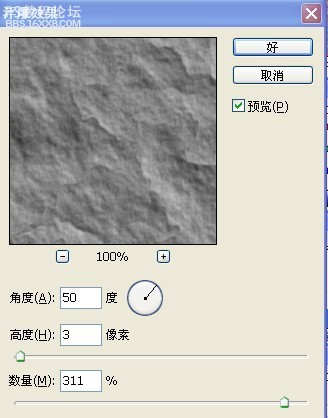
[/font]
[font=宋体]得出效果:[/font]
[font=宋体]
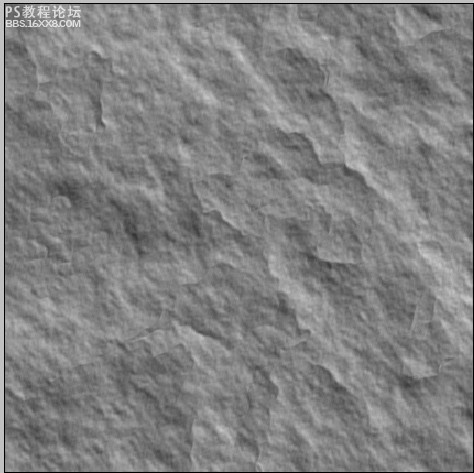
[/font]
[font=宋体]然[/font][font=宋体]后把得出的效果复制一份(把背景层复制),把背景层隐藏,再选择文字蒙版工具,如图:[/font]
[font=宋体]
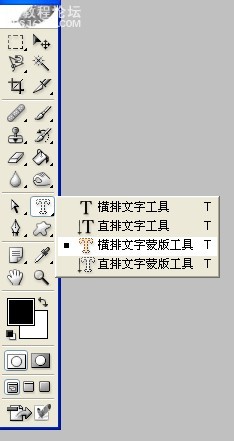
[/font]
[font=宋体]打上“嵌入文字“四字。按:[/font]CTRL+C[font=宋体]复制选区。再到:选择[/font]/[font=宋体]修改[/font]/[font=宋体]扩展参数如图:[/font]
[font=宋体]

[/font]
[font=宋体]再按[/font]DELETE[font=宋体]键删除选区内的图像。再按[/font]CTRL+V[font=宋体],效果如图:[/font]
[font=宋体]

[/font]
[font=宋体]然后按:[/font]CTRL+E[font=宋体]向下合拼图层,图层效果如图:[/font]
[font=宋体]

[/font]
[font=宋体]再双击背景副本层。设置图层样式“投影,斜面和浮雕”的参数。投影参数不变。斜面和浮雕参数如图:最后把刚刚隐藏的背景图层打开,得出最终效果:[/font]
[font=宋体]

[/font]
作者:sophia9987 出处:52photoshop
学习 · 提示
相关教程
关注大神微博加入>>
网友求助,请回答!